9.1 Objekt-Bereich
In diesem Bereich werden die Attribute eines Objekts, einer Ressource oder einer Applikation dargestellt und können hier auch verändert werden. Dies ist insbesondere bei unsichtbaren Objekten (z.B. records) und zur Einstellung von Ressourcen und Applikationen notwendig.
In den folgenden Unterkapiteln wird dies näher erläutert.
9.1.1 Objekte verändern
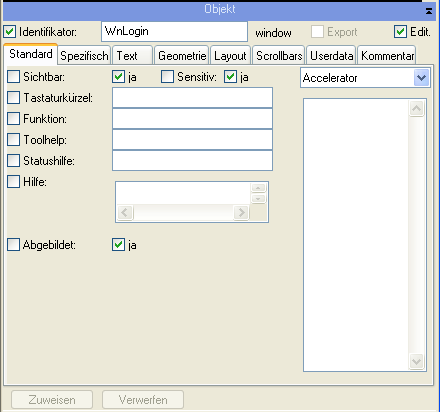
Aufgrund der großen Anzahl verfügbarer Attribute werden diese bei den Objekten zu logischen Gruppen zusammengefasst angezeigt. Das angezeigte Objekt richtet sich dabei nach der Selektion im Objekte-Browser oder im Entwurfsbereich (zuletzt angeklicktes Objekt) des Editors.
Jede Gruppe wird in einem eigenen "Overlay" bearbeitet. Diese logischen Gruppen sind:
- Standard - Standardattribute
- Spezifisch - Objektspezifische Attribute
- Text - Texte
- Geometrie - Geometrieattribute
- Layout - Attribute, die das Erscheinungsbild beeinflussen
- Scrollbars – Einstellungen zu integrierten Scrollbars (z.B. beim Tablefield)
- Userdata - Benutzerdefinierte Attribute und .userdata
- Kommentar – Eingabemöglichkeit für Objekt-Kommentare
Bei der Objektklasse "Tablefield" sind die objektspezifischen Attribute in weitere Gruppen unterteilt. Zwischen diesen Gruppen wird ebenfalls mit Hilfe eines Poptextes umgeschaltet.
Hinweis
Welche Bedeutung die einzelnen Attribute haben und welche Eingabewerte möglich sind, wird ausführlich in der „Attributreferenz“ beschrieben.
Rechts oben befindet sich eine Checkbox mit der Beschriftung "Edit". Diese erlaubt es, ein Objekt während der Bearbeitung im Editor temporär sichtbar bzw. unsichtbar zu machen. Damit wird es möglich, das Objekt zu sehen bzw. dessen Anzeige zu unterdrücken, ohne das Attribut ".visible", das den Zustand zum Startzeitpunkt des Programms festlegt, zu verändern. Es ist allerdings zu beachten, dass mit dieser Funktion ein Objekt auch nur dann wirklich sichtbar ist, wenn auch alle Väter der Objekthierarchie sichtbar sind.
Bei eingeschaltetem „Reexport bearbeiten“ (siehe Kapitel „Editierung“) wird oben ein Kontrollkästchen „Reexport“ anstelle des Kontrollkästchens „Export“ angezeigt.
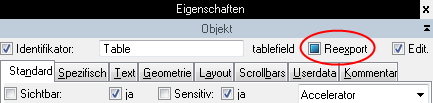
Es kann in diesem Fall drei Zustände annehmen, allerdings können nur die Zustände „aktiv“ und „inaktiv“ gesetzt werden.
|
Zustand |
Bedeutung |
|---|---|
|
aktiv |
Objekt ist reexportiert |
|
inaktiv |
Objekt ist weder reexportiert noch exportiert |
|
undefiniert |
Objekt ist nur exportiert |
9.1.2 Ressourcen verändern
Die zu bearbeitende Ressource wird über die Auswahl im Objekte-Browser bestimmt.
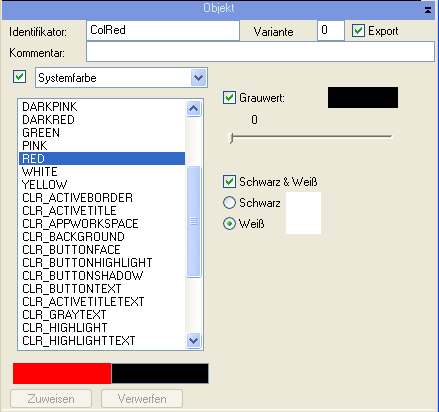
Im oberen Teil wird nach erfolgter Auswahl der Name, die Variante und ein Kommentar zu dem Objekt eingegeben. Darunter werden abhängig von der Art der Ressource die Attribute unterschiedlich eingestellt. Dies wird in den folgenden Kapiteln besprochen
9.1.2.1 Farben
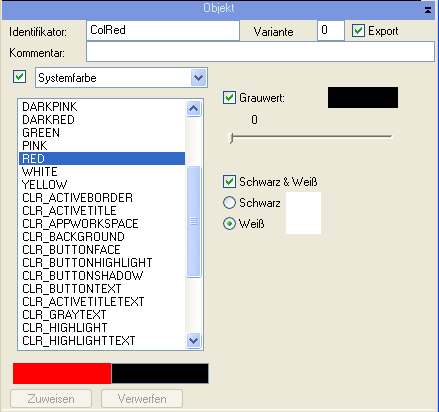
Die Spezifikation einer Farbe setzt sich aus drei Teilen zusammen: der Definition der Farbe für Farbbildschirme und der Definition von Ersatzfarben für Graustufen- und Schwarz-Weißbildschirme. Die Definition einer Farbe kann durch Auswahl einer Systemfarbe, durch Einstellung von RGB- oder HLS-Werten oder durch Eingabe eines beliebigen Farbnamens erfolgen.
Die definierte Farbe wird, soweit möglich, unterhalb des Eingabebereichs dargestellt. Da auf einigen Systemen für Standarddialogobjekte nicht alle Mischfarben verwendet werden können, besteht die Anzeige aus zwei Teilen: Links wird die Farbe direkt während der Einstellung dargestellt, rechts wird ein Edittext verwendet, der die eingestellte Farbe durch einen Klick übernimmt. Durch die angenommene Farbe des Edittextes kann ersehen werden, wie die Standardobjekte die eingestellte Farbe interpretieren.
-
Systemfarbe
Die Systemfarben werden von dem Editor aus der Systemumgebung bestimmt und aufgelistet. In dieser Liste kann die gewünschte Farbe ausgewählt werden.
Bei der Verwendung von Systemfarben ist allerdings darauf zu achten, dass die ausgewählte Farbe auch auf dem Zielsystem vorhanden ist.
-
RGB-Werte
RGB-Werte werden mit Hilfe von drei Scrollbars eingestellt. Die zulässigen Werte liegen zwischen 0 und 255.
-
HLS-Werte
HLS-Werte werden analog den RGB-Werten ebenfalls mit drei Scrollbars eingestellt. Die zulässigen Werte liegen zwischen 0 und 255.
-
Fremde Systemfarbe
Ist die gewünschte Farbe des Zielsystems nicht in der Entwicklungsumgebung vorhanden, so kann der Name direkt in ein Eingabefeld eingegeben werden. Dieser Name wird ohne Prüfung als Farbname übernommen.
-
Grauwert
Die Einstellung der Graustufen erfolgt über eine Scrollbar mit einem Wertebereich zwischen 0 und 255.
-
Schwarz-Weiß
Für Schwarz-Weißbildschirme ist als Ersatzfarbe Schwarz oder Weiß anzugeben.
Soll eine der Einstellungen nicht gespeichert werden, so ist die Checkbox vor der Beschriftung zu deaktivieren.
9.1.2.1.1 Besonderheit Motif
Bei der Verwendung von Systemnamen für Farb-Ressourcen ist es möglich die Default-Farben von Motif anzusprechen. Folgende Systemnamen stehen zur Verfügung (und werden selbstverständlich angezeigt):
Symbolische Farbnamen
- BACKGROUND
- FOREGROUND
- TOP_SHADOW
- BOTTOM_SHADOW
- SELECT
- ACTIVE_BACKGROUND
- ACTIVE_FOREGROUND
- ACTIVE_TOP_SHADOW
- ACTIVE_BOTTOM_SHADOW
- ACTIVE_SELECT
- TEXT_BACKGROUND
- TEXT_FOREGROUND
- TEXT_TOP_SHADOW
- TEXT_BOTTOM_SHADOW
- TEXT_SELECT
- INACTIVE_BACKGROUND
- INACTIVE_FOREGROUND
- INACTIVE_TOP_SHADOW
- INACTIVE_BOTTOM_SHADOW
- INACTIVE_SELECT
- SECONDARY_BACKGROUND
- SECONDARY_FOREGROUND
- SECONDARY_TOP_SHADOW
- SECONDARY_BOTTOM_SHADOW
- SECONDARY_SELECT
Es ist zu beachten, dass nicht jeder Desktop/Window Manager die Einstellung dieser Farben beeinflusst. Bei Motif konformen Desktops wie CDE wirken sich die Desktop-Farben ebenso auf Motif- Applikationen aus. Ansonsten erhält man von Motif berechnete Default-Farben ausgehend von der Hintergrundfarbe.
9.1.2.2 Schrift (Zeichensatz, Font)
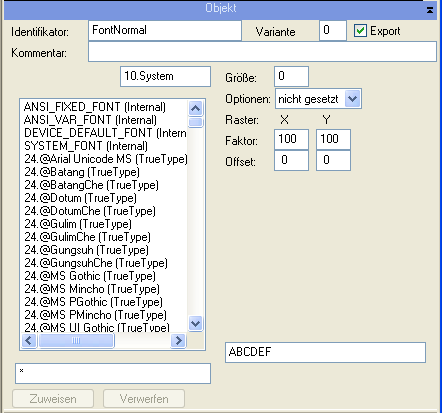
Die Definition einer Schrift besteht aus dem Namen und optional der Angabe einer Größe und weiterer Auszeichnungen wie "fett" oder "italic".
Für die Eingabe des Namens steht ein Edittext zur Verfügung, in den der Name entsprechend der Definition des Fenstersystems eingegeben wird.
Zur Auswahl eines Zeichensatzes werden die bekannten Zeichensätze aufgelistet. Aus dieser Liste kann ein Eintrag mit Doppelklick übernommen werden. Unterhalb der Liste kann ein Suchmuster eingegeben werden, mit dem die in der Liste angezeigten Einträge reduziert werden.
Unter Microsoft Windows ist die Liste um eine zusätzliche Angabe zur Charakterisierung des Zeichensatzes erweitert. Folgende Angaben sind hier möglich:
-
UNKNOWN CP
Der Zeichensatz hat einen von "WIN_ANSI" verschiedenen "Characterset". Dies bedeutet, dass nicht alle Zeichen richtig dargestellt werden, was z.B. bei Umlauten zu einer falschen Darstellung führen kann.
-
Internal
Der Zeichensatz ist ein sogenannter "Stockfont". Ein Zeichensatz dieser Art ist nur in einer Größe verfügbar. Diese Zeichensätze sind daher nicht für hohe Auflösungen geeignet. Stattdessen sollten die UI-Fonts verwendet werden.
-
Raster
Der Zeichensatz ist ein "Raster"-Zeichensatz. Im System sind die angegebenen Größen installiert.
-
Vector
Der Zeichensatz ist ein "Vektor"-Zeichensatz. Von zu klein eingestellten Größen (< 8) wird allerdings abgeraten, da Microsoft Windows dabei eventuell einen anderen Zeichensatz auswählt.
-
TrueType
Der Zeichensatz ist ein "True Type"-Zeichensatz. Die Behandlung dieser Zeichensatzart ist analog der Behandlung von Vektor-Zeichensätzen.
-
Symbol CS
Der Zeichensatz dient zum Darstellen von kleinen Bildern und Symbolen.
-
UI Font
Dies ist ein vordefinierter Zeichensatz, der in der Systemsteuerung von Microsoft Windows konfiguriert werden kann und für hohe Auflösungen geeignet ist. Es darf keine Größe angegeben werden, da diese zur Konfiguration gehört.
-
OpenType
Der Zeichensatz ist ein OpenType Zeichensatz. Es gilt dasselbe wie bei "True Type".
Außerdem wird noch eine durch Komma getrennte Liste der Optionen angegeben, welche von dem betreffenden Zeichensatz unterstützt werden. Bei Angabe einer nicht aufgeführten Option entscheidet der Fontmapper von Microsoft Windows. Als letztes wird noch die Fontfamilie angezeigt. Diese wird durch den Facename bestimmt und kann nicht gesondert angegeben werden. Durch die Anzeige ist es jedoch möglich nach allen Schriftarten einer Familie zu suchen Bsp.: "*swiss*". Folgende Fontfamilien gibt es unter Microsoft Windows:
-
decorative
Neue Schriftarten wie "Old English"
-
modern
Schriftarten mit fester Breite, mit oder ohne Serifen. Zum Beispiel "Pica", "Elite" und "CourierNew"
-
roman
Proportional Schriftart mit Serifen, wie "MS Serif"
-
script
Schriftarten, die wie handgeschrieben aussehen, wie "Script" und "Cursive"
-
swiss
Proportional Schriftart ohne Serifen wie "MS Sans Serif"
-
unknown
Entweder eine neue unbekannte Familie oder es war bei der Schriftart keine Familie angegeben.
Zur Kontrolle wird der gewählte Zeichensatz rechts unten mit Hilfe eines Edittextes angezeigt. In diesen Edittext kann ein beliebiger Text eingegeben werden. Damit kann das Erscheinungsbild eines Zeichensatzes bewertet werden.
9.1.2.2.1 Der Referenzzeichensatz
Eine definierte Schrift kann auch als Referenzzeichensatz bei der Berechnung des Rasters für das Layout von Fenstern und Groupboxen herangezogen werden. Mit dem Referenzzeichensatz wird anhand der vom System gelieferten Höhe und Breite eines Zeichens das Raster berechnet. Für die Breite wird die Zeichenbreite direkt übernommen; bei der Höhe wird eine Anpassung vorgenommen, bei der der erforderliche Platz für die Objektrahmen (z.B. Rahmen der Edittexte) hinzuaddiert wird.
Zu unterscheiden ist zwischen Schriften mit immer gleicher Zeichenbreite und Proportionalschrift, bei der die Breite des Rasters als Durchschnittswert berechnet wird.
Die berechneten Werte können durch multiplikative und additive Faktoren an die Wünsche des Entwicklers angepasst werden. Der multiplikative Faktor ist ein prozentualer Wert, mit dem das Raster proportional geändert wird; der additive Faktor wird als konstanter Pixelwert direkt zu dem berechneten Wert addiert.
9.1.2.3 Cursor
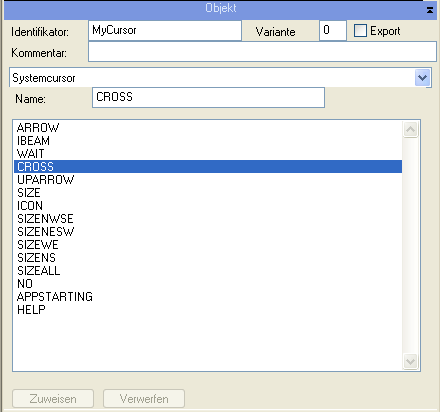
Ein Cursor kann aus der Liste der Systemcursor ausgewählt oder mit Hilfe eines Bitmap-Editors erstellt werden.
-
Systemcursor
Bei der Auswahl eines Systemcursors wird der Name des selektierten Cursors übernommen.
-
Bei der Erstellung eines Cursors mit Hilfe des Bitmap-Editors wird der Cursor in einem internen Format des Dialog-Managers gespeichert.
Zusätzlich zu dem Layout des Cursors muss der "Hot Spot", der bei einer Selektion relevante, zentrale Punkt des Cursors definiert werden. Die Definition erfolgt über den Poptext "Unit".
9.1.2.4 Muster (Tile)
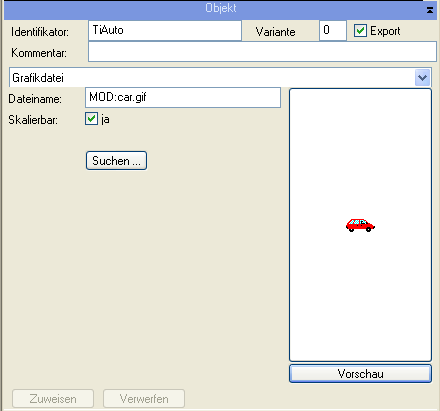
Ein Muster kann aus einer externen GIF-Datei geladen oder mit Hilfe des Bitmap-Editors erstellt werden.
-
Für die Eingabe eines GIF-Dateinamens steht auch ein Dateiauswahlfenster zur Verfügung, mit dem zwischen verschiedenen Verzeichnissen gewechselt und die gewünschte Datei ausgewählt werden kann.
Bei der Spezifikation einer externen Datei sollten die Dateien nicht absolut, sondern mit Hilfe von Umgebungsvariablen definiert werden (z.B. IDM_IMAGEPATH:Check.gif). Damit wird die Portabilität des Programms erhöht, da der Dateiname nicht fest codiert ist, sondern zur Installationszeit neu definiert werden kann.
Zur Kontrolle kann die angegebene Datei im Editor angezeigt werden.
-
Bei der Erstellung eines Musters mit Hilfe des Bitmap-Editors wird das Muster im internen Format des Dialog Managers gespeichert.
9.1.2.5 Accelerator
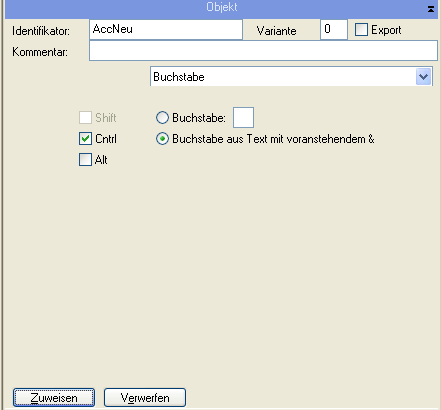
Acceleratoren ermöglichen das schnelle Aktivieren eines Objekts über die Tastatur. Ein Accelerator wird durch eine Taste zusammen mit einer beliebigen Kombination von "Modifier"-Tasten definiert. Als Modifier-Tasten sind Shift, Strg (Cntrl) und Alt möglich. Die Taste selbst kann über mehrere Wege definiert werden:
- Vorgegebener Buchstabe oder markierter Buchstabe aus dem Text
- Nummerierte Funktionstaste
- Funktionstaste
- Taste mit Sonderfunktion
Entsprechend der Tastenart ändert sich das Layout des Fensters und es erscheinen Eingabefelder oder Auswahllisten zur Spezifikation des gewünschten Accelerators.
9.1.2.6 Format
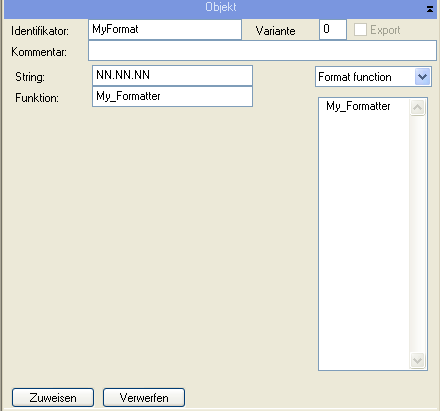
Um Strings in editierbaren Texten und Tablefields formatieren zu können, können Format-Ressourcen definiert werden. Eine Format-Ressource verknüpft einen String als Formatbeschreibung mit einer optionalen Format-Funktion, die den String interpretiert. Wird keine Format-Funktion angegeben, wird der Formatstring vom DM intern behandelt. Wird eine Format-Funktion angegeben, muss diese als formatfunc definiert sein.
9.1.2.7 Text
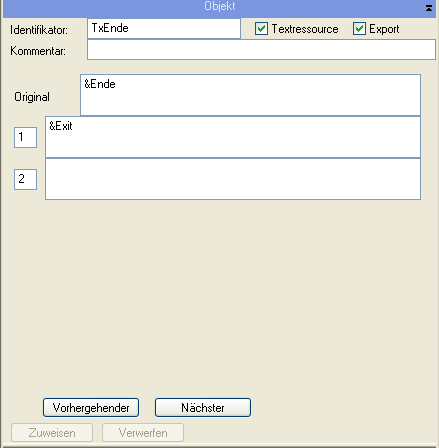
Für die Übersetzung der Texte werden im Detail-Browser alle im Dialog vorhandenen Texte in der Originalsprache des Dialogs aufgelistet. Die Art der Auflistung ist über das Menü Ansicht -> Texte einstellbar.
Im Editierbereich stehen drei Edittexte zur Eingabe von Übersetzungen zur Verfügung. Links von den Eingabefeldern wird die gewünschte Textvariante eingegeben.
Die Pushbuttons "Nächster" und "Vorhergehender" ermöglichen das Vorwärts- bzw. Rückwärtsblättern zusammen mit dem Abspeichern der eingegebenen Übersetzung. Damit wird im Gegensatz zu der Standardfunktion "Zuweisen" die nachfolgende Selektion eines benachbarten Textes automatisch ausgeführt.
Zusätzlich kann unterhalb der Liste ein Suchmuster (z.B. "Txt*") angegeben werden. Es werden dann nur die Objekte in der Liste angezeigt, deren Identifikatoren auf das Suchmuster passen.
9.1.2.8 Source
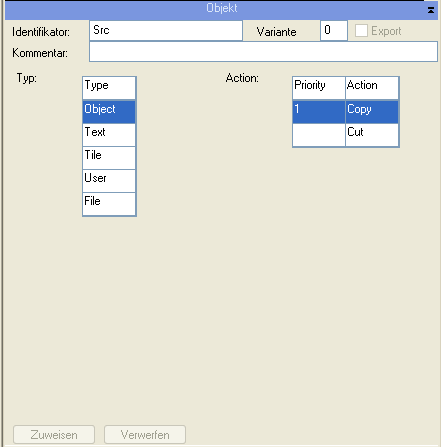
Hier werden die Eigenschaften einer source festgelegt.
9.1.2.9 Target
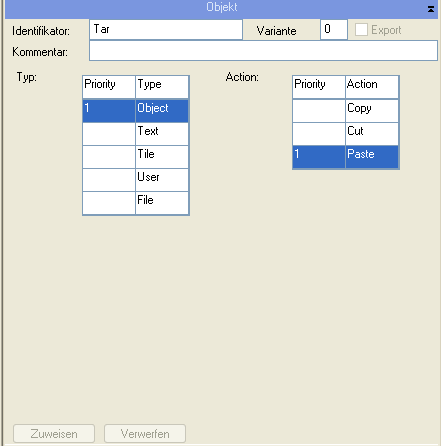
Hier werden die Eigenschaften eines target festgelegt.
9.1.2.10 Message
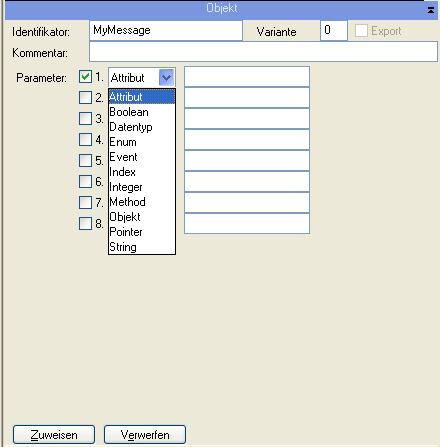
Hier werden die Eigenschaften einer message festgelegt.
9.1.3 Applikationen verändern
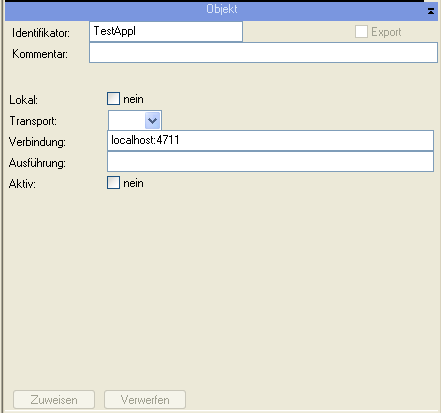
Applikationen verhalten sich in diesem Bereich wie Objekte, d.h. es werden die einzelnen Attribute dargestellt und diese können auch verändert werden. Im Unterschied zu den Objekten besitzen Applikationen aber wesentlich weniger Attribute, so dass hier die Unterteilung in Gruppen entfällt.
Sollte für eine Applikation keine Attribute in diesem Bereich angezeigt werden, so wird diese Applikation hier noch nicht unterstützt. Die Attribute dieser Applikationen können aber im Attribute-Bereich bearbeitet werden.